先日「15,000円で入手できるムービングフェーダー搭載の高機能コントローラー、Platform Nanoが超便利」という記事で紹介したiCONのUSB接続フィジカルコントローラー、Platform Nano。この低価格でありながら、ムービングフェーダーを搭載し、多機能で、しかもUSBバスパワーで動作するとあって、いま非常に人気なモデルとなっています。その記事内でも触れていましたが、Platform Nanoの兄弟モデルとなるワイヤレス版、Platform Nano Airが国内で発売となりました。
ロゴがPlatform Nano Airとなっているほかは、見かけ上何も変わらないこの新モデルは、USB接続しなくてもワイヤレスでDAWをコントロールでき、しかもバッテリーも内蔵したことで約5~6時間、外部電源なしで動かすことが可能です。価格的には実売で21,000円程度とPlatform Nanoよりも6,000円前後高くなりますが、さらに大きく利便性が上がっているように見えます。実際、ワイヤレスでの操作感はどうなのか、各DAWとの連携性がどうか、そして、Platform Nanoをすでに購入してしまった人はどうするべきなのかなど、気になる点をチェックしていきましょう。
ムービングフェーダー搭載のPlatform Nanoのワイヤレス版がPlatform Nano Airが発売
改めてiCONのPlatform Nanoについて紹介すると、これはデスクトップ上に置くことできるフィジカルコントローラーで、Cubase、Studio One、FL Studio、Ability、Ableton Live、Bitwig Studio、Pro Tools、Logic Pro……といったさまざまなDAWをここから操作できるリモコンシステムです。
モータードライブとタッチセンサーが搭載された100mmストロークのフェーダー
最大のポイントはここにタッチセンス付きの100mmムービングフェーダー(モーターフェーダー)を搭載しているという点。これまでムービングフェーダー搭載のコントローラーというと、10万円以上する業務用というイメージが強かったのですが、このPlatform Nanoは1chながらも実売価格で15,000円程度を実現する超低価格な製品であったため、多くのユーザーに衝撃を与えたのです。
ムービングフェーダーって何?という方は、前回の記事でも掲載した動画ですが、以下のものを見ると、どういうものかはすぐに理解できると思います。
このムービングフェーダーをUSBバスパワーだけで動作させることができるのもPlatform Nanoの大きな特徴です。1chで比較的低価格なムービングフェーダー搭載のフィジカルコントローラーとしては、他社製品でもPreSonusのFadarPort ProやBehringerのX-TOUCH ONEといったものもありましたが、いずれも2万円台であると同時に、ACアダプタの利用が必須だったので、USBパスパワーで動作して、この価格というのは大きなインパクトがあったのです。
5色のボタンを押すと、8つのパッドの色が変わり、機能の割り当てが切り替わる
Platform Nanoには、ムービングフェーダーだけでなく、数多くのボタン、ノブが搭載されており、それぞれに各機能が割り当てられています。また、赤・緑・青・紫・黄のボタンがあり、これを押すと上部に並んだ8つのボタンの色が切り替わるとともにその役割も変わるようになっています。そうした点だけを見ても、かなり高機能であることが分かると思います。
そのPlatform Nanoをさらに進化させたのが、今回発売されたPlatform Nano Airなのです。フィジカルコントローラーとしての機能自体はPlatform Nanoとまったく同様ですが、これはUSB接続も不要で、Bluetoothを用いたワイヤレスで接続でき、しかもバッテリーを内蔵しているからACアダプタを接続することもなく、自由に動かせるというのがポイント。デスクトップ上に置いて操作するのはもちろん、ソファーに座って、または寝転んでDAW操作を行うなんてことも可能になるのです。
見た目上、Platform Nanoのロゴの下にAirと記載されている以外の違いは見当たらない
ここで気になるのが、Bluetoothの接続性や互換性です。ご存知の方もいらっしゃると思いますが、BluetoothでMIDIを飛ばすBluetooth-MIDI(MIDI over Bluetooth Low Energy通称:BLE-MIDI)は組み合わせによってうまくつながらないケースがあったり、Windows 10の最新バージョンではバグがあってうまく動作しないなど、気になる点がいくつかあります。その状況でPlatform Nano Airは安定して使えるのか、Windows 10ユーザーでも利用可能なのか……と心配する方も少なくないと思います。
付属しているBluetooth送受信のためのUSBドングル
が、結論から言ってしまうと、まったく問題ありません。確かにワイヤレスの仕組みとしてBluetoothは使っているものの、ユーザーはまったく気にする必要はなく、そもそもBluetoothを搭載していないPCでも問題なく使えてしまいます。でも、なんでそんなことができるのか?答えは簡単です。Platform Nano Airには専用のUSBのドングルが付属しており、これをWindowsマシンやMacに接続することで、Platform Nano Air本体と自動的にペアリングし、自動でつながるからです。
Windowsにこのドングルを挿しただけで、これをMIDIデバイスとして認識し、デバイスマネジャーにPlatformNano Airとして表示されます。
USBドングルを挿すとMIDIデバイスとして認識される
同様にMacでも、ドングルを挿すと(USB Type-C端子しかないMacの場合はUSB Type Aに変換するハブなどが必要です)、Audio MIDI設定のMIDIスタジオ内にPlatformNano Airというものが現れ、すぐにMIDIポートとして入出力可能になります。つまり、WindowsでもMacでもドライバ不要で利用でき、Bluetooth機能とは無関係にMIDIデバイスとして認識するというわけなのです。
Macでも同じく、挿すだけで自動的にMIDIスタジオに表示される
そのUSBドングルには小さな3つのLEDが搭載されており、PCに挿すとBluetoothの青のインジケーターが点滅状態になります。ここでPlatform Nano Airの電源を入れて10秒ほど待つとこれを自動認識して接続。これによって青のインジケーターが点灯します。この状態でMIDIの入力、出力の信号があると2つある赤のインジケーターがそれに応じて点滅することになるのです。とにかく使い方は簡単ですね。
Platform Nano Air本体の電源を入れるとすぐに通信が確立され、青のランプが点灯し、MIDIのやり取りで赤ランプも付く
一方、Platform Nano Air本体のディスプレイにはPAIREDという表示がされ、ワイヤレス接続されていることを確認することができます。そこから先は、Platform Nanoとまったく同じ操作が可能になります。
通信が確立されるとPlatform Nano Air本体のディスプレイにはPAIREDと表示される
ちなみにリアにはmicroUSBの端子があり、ここにACアダプタなどを接続することで内蔵バッテリーを充電することが可能です。さらに、その隣にはUSB 3.0の端子がありますが、これをPCと接続することで、Platform Nanoと同様にUSB接続が可能で、USBバスパワーでの利用が可能になります。ワイヤレスと、USBの双方が同時に接続されてしまった場合には、どちらが先に接続されたかによって、片方のみを認識するようになっているようでした。
リアには充電用のmicroUSB端子と、有線で接続できるUSB3.0端子がある
そんなPlatform Nano Airの便利さを見て、「やっぱりPlatform Nano Airが出るのを待てばよかった…」と後悔しているPlatform Nanoユーザーもいるかもしれません。でも心配は無用。Platform NanoをPlatform Nano Airにアップグレードするためのキット「Platform Air」も●●●円で発売されるので、これを利用すればいいだけ。
従来のPlatform NanoをPlatform Nano Airにアップグレードするためのキット、Platform Airも別売で用意される
このPlatform Airのパッケージの中にはUSBドングルとともに、本体に取り付けるためのバッテリー内蔵の装置が入っています。これをPlatform Nanoのボトムにあるパネルを外して、コネクタに接続すればOK。これによってPlatform NanoがPlatform Nano Airに変身する仕掛けになっているのです。
Platform NanoのボトムにPlatform Airを取り付ければOK
ところで、Platform NanoにはCubase、Studio One、Ability、FL Studio、Samplitude、Reaper、Bitwig Studio、Ableton Live、Reasonなどと連携させるためのMCP=Mackie Control Protocolモード、Logic Pro Xと接続するためのLogic Proモード、そしてPro Toolsと接続するためのHUIモードのほかに、ユーザーが自由にキー割り当てを定義できるユーザーモードが用意されているのですが、そのユーザーモードでキーを割り当てるためのユーティリティソフト=iMapが開発元のiCONからダウンロード可能です。
ユーザーモードの割り当て設定を行うためのユーティリティ、iMAP
使い方はいたって簡単。ソフトを起動し、ユーザーモードを選んだ上で、割り当てたいキーやフェーダー、ノブを選ぶと、好きなMIDIメッセージを設定すればOK。設定できるMIDIメッセージはNote、CC(Control Change)、Pitch Changeの3種類で、それぞれにMIDIチャンネルを設定できるとともに、Noteの場合は音階、CCの場合はCC番号、Pitch Changeの場合は数値を設定できるようになっています。
各ボタン、ノブに割り当てできるのはNote、CC、PitchBend
準備が整ったら、Send DataというボタンをクリックすればPlatform Nano側に飛んでいくので簡単。またファームウェアのアップグレードもこのiMapを使って行うので、ユーザーはダウンロードして入手しておくといいですね。
なお、前回の記事でも紹介した通り、各DAWにおいて、それぞれのボタンが何の機能になるのかをすぐに分かるようにするためのオーバーレイシートが付属しており、これを取り付けることで、操作もしやすくなります。その付属しているシートは以下の通りとなっています。
Ableton Live
Audition
Bitwig Studio
Cubase/Nuendo
Digital Performer
FL Studio
Logic Pro
Pro Tools
Reaper
Reason
Samplitude
SONAR(Cakewalk)
Studio One
なお、このうちAbility用のオーバーレイシートは一般の製品には付属しておらず、Ability登録ユーザー専用販売ページから購入したPlatform Nanoにのみ付属する形になっているので、その点ご注意ください。
【関連情報】
Platform Nano Air製品情報
Platform Nano製品情報
【価格チェック&購入】
◎Rock oN ⇒ Platform Nano Air , Platform Nano , Platform Air
◎宮地楽器 ⇒ Platform Nano Air , Platform Nano , Platform Air
◎OTAIRECORD ⇒ Platform Nano Air , Platform Nano , Platform Air
◎Amazon ⇒ Platform Nano Air , Platform Nano , Platform Air
◎サウンドハウス ⇒ Platform Nano Air , Platform Nano , Platform Air






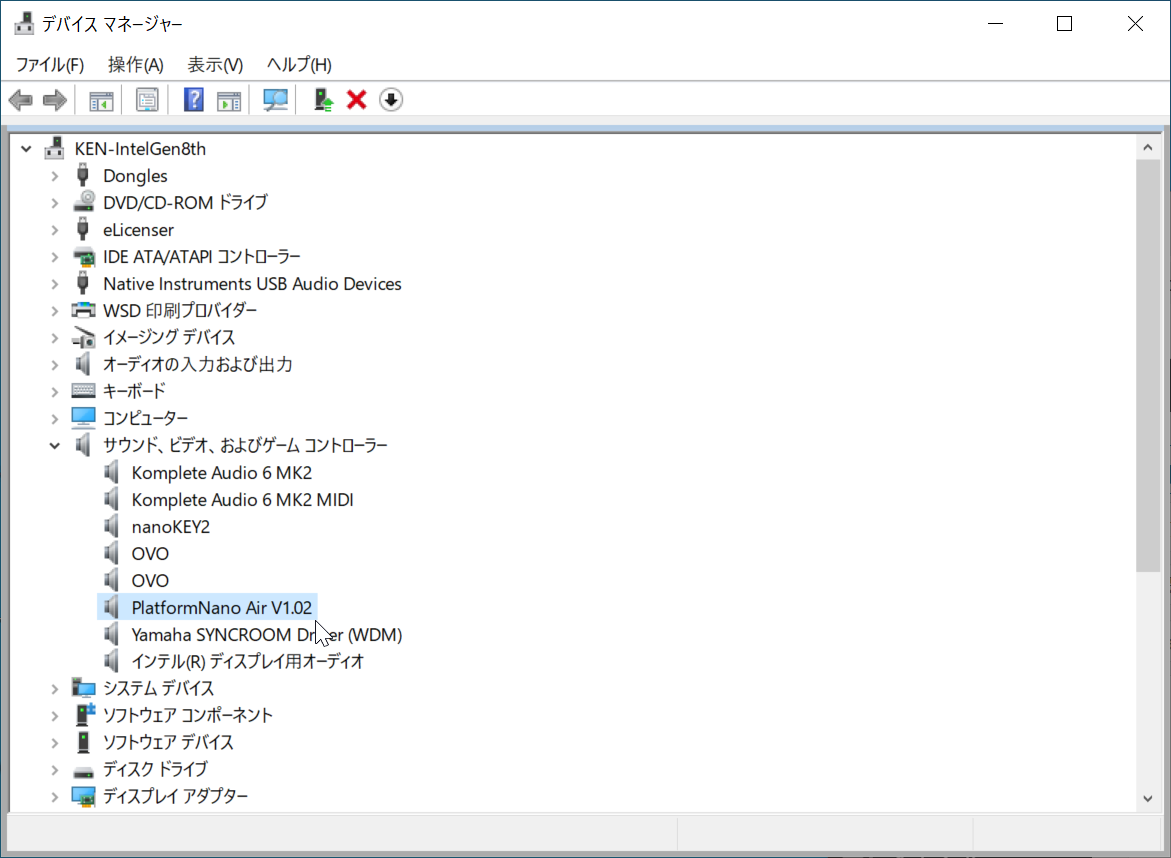
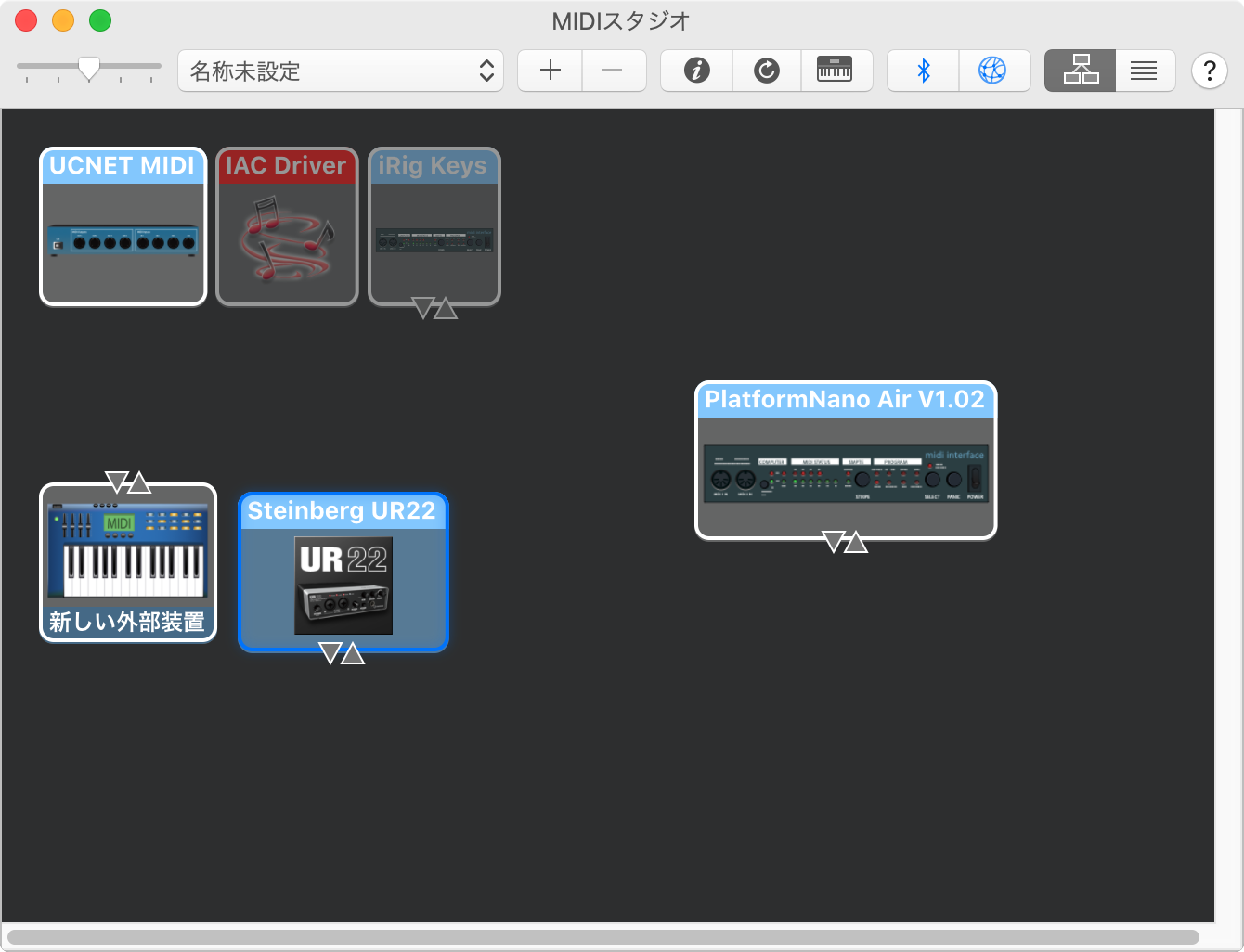





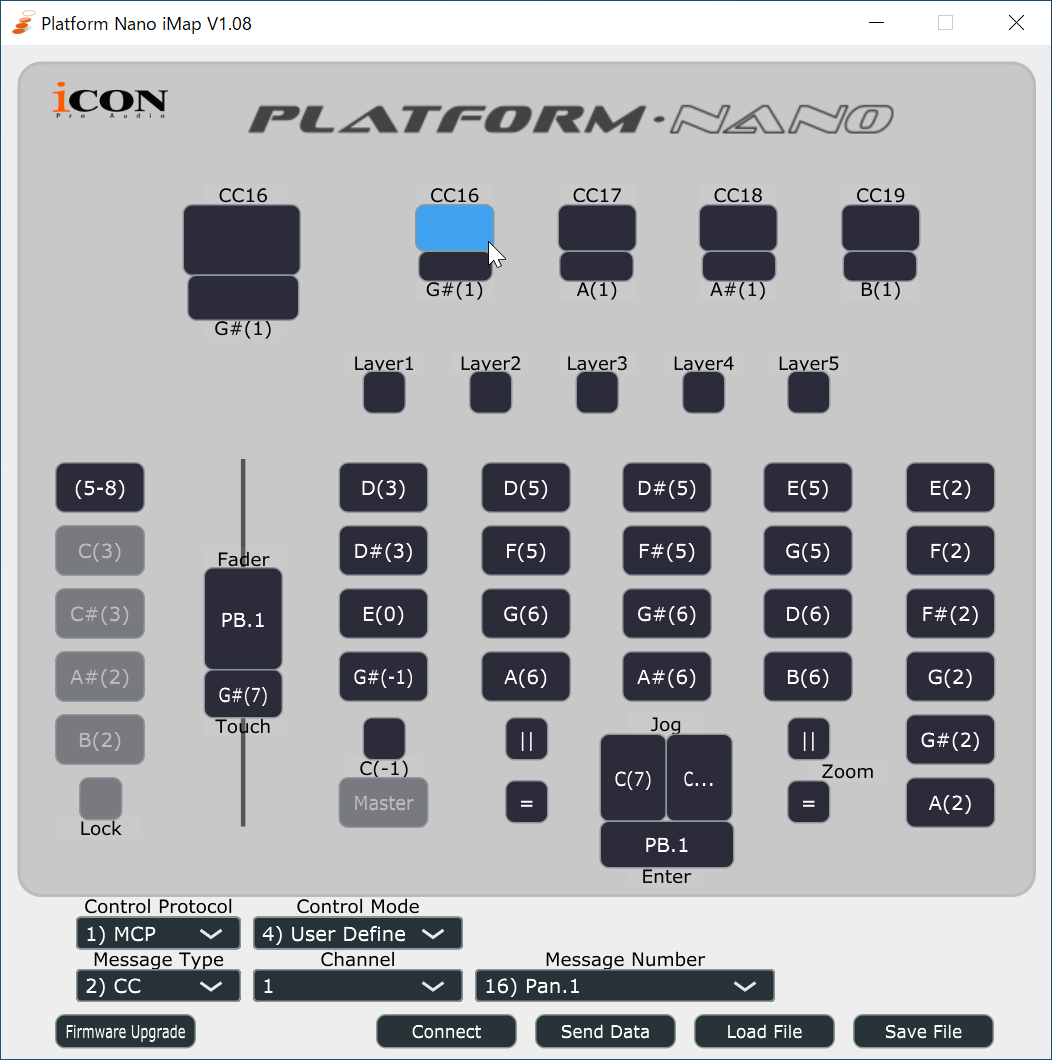
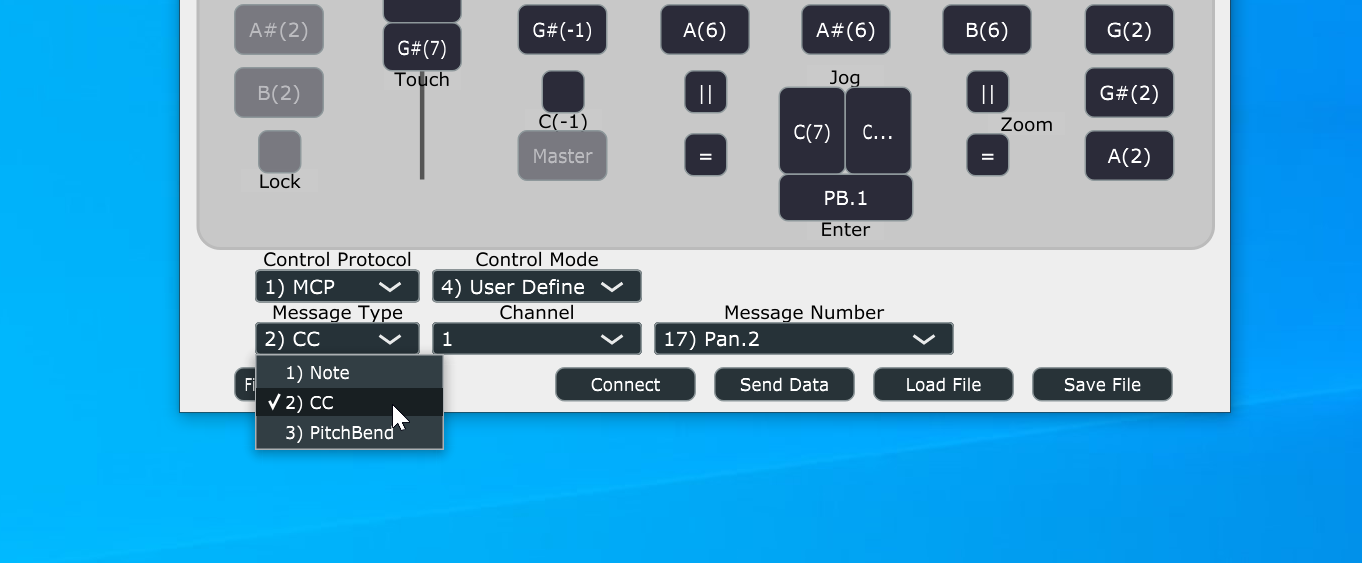
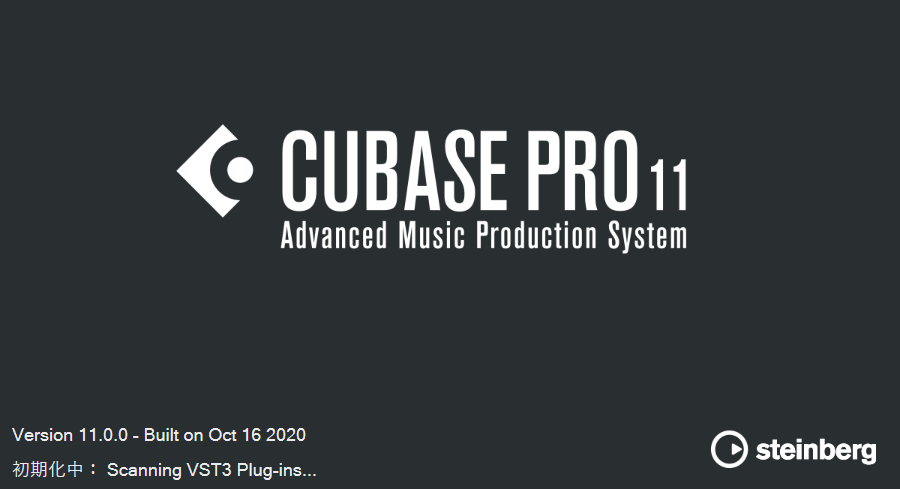

コメント